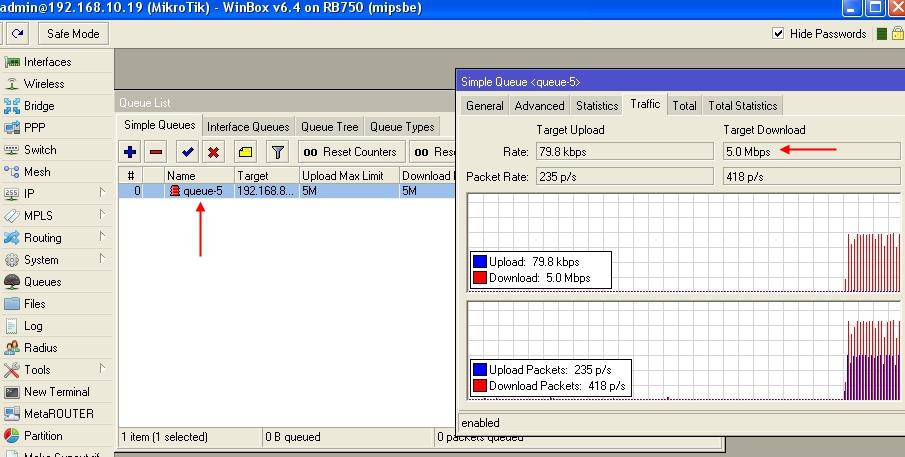Как ограничить скорость доступа в интернет одному или группе устройств? Применительно к роутерам MikroTik это описано в данной статье.
Бывают случаи, когда администратору сети необходимо ограничить скорость доступа в интернет одному или группе устройств. Причины на это могут быть разные. В пример можно привести работу любого кафе, где есть офисная сеть (бухгалтерия) и гостевая (wi-fi в обеденном зале). Если общий канал ограничен по скорости провайдером, то разумно и правильно будет сделать так, чтобы наиболее важные члены сети (в нашем примере – это бухгалтерия) не испытывали проблем в том случае, когда какой-нибудь посетитель решит попробовать на вкус не только суп, но и бесплатный интернет в зале, и начнет закачивать мегабайты данных на свой планшет. В роутерах MikroTik реализовать разделение скоростей можно с помощью Queues (очередей). Итак, приступим.
Чтобы попасть в интерфейс роутера, нам сначала нам нужно скачать утилиту Winbox, пройдя по ссылке
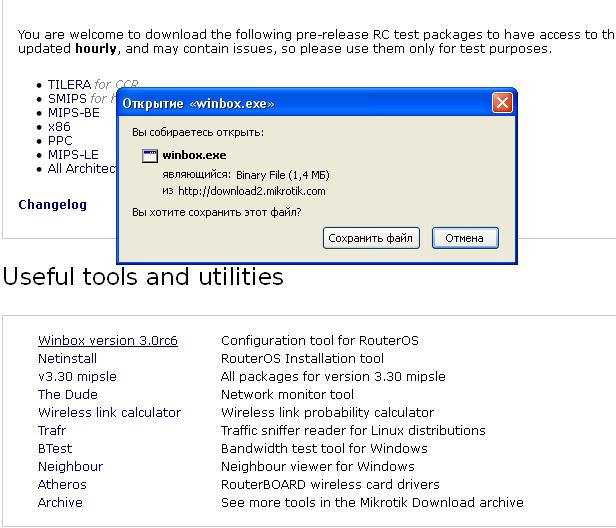
Ноутбуком цепляемся патчкордом к одному их портов микротика. Запускаем утилиту и в поле "Connect to" вводим mac-адрес устройства, который можно посмотреть на тыльной стороне роутера. По умолчанию логин admin, а пароль пустой. Жмем "Connect".
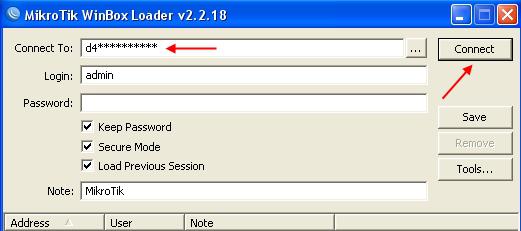
Кстати говоря, в роутерах MikroTik есть очень полезный пункт в меню "Tools", называется он "Torch". Если открыть окошко, в нем можно увидеть все подключенные устройства к выбранному интерфейсу, их ip-адреса, скорость отдачи или закачки файлов. На основе этой информации можно прикинуть кому какую скорость необходимо ограничить или, наоборот, добавить.
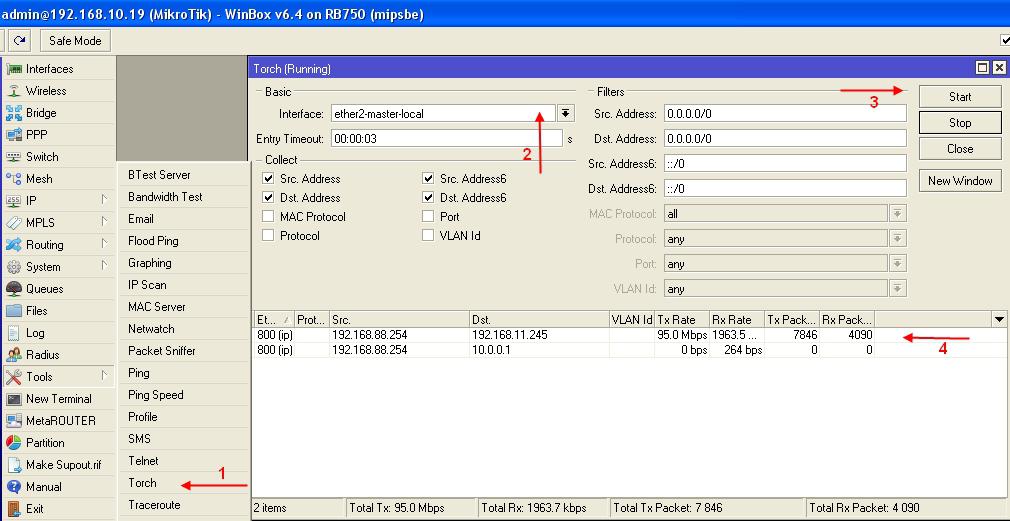
Переходим к настройке... В меню слева нужно выбрать "Queues", а в открывшемся окошке, во вкладке "Simple Queues" жмем синий крестик.
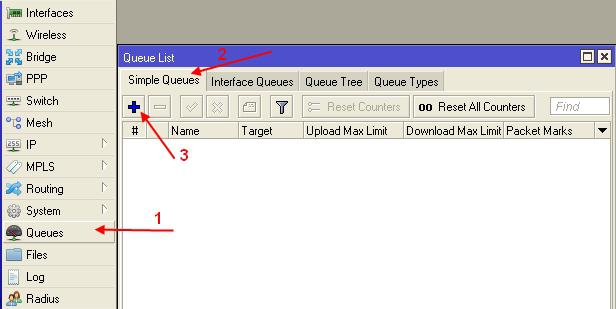
Во вкладке "General" нового открывшегося окна заполняем последовательно:
Name – имя нашего шейпера скорости (очереди);
Target – ip-адрес цели, здесь можно указать всю подсеть вида 192.168.88.0/24;
Max Limit, Burst Limit, Burst Threshold – выставляем скоростной порог (у нас это 5 мбит/c);
Burst time – время, через которое включается ограничение при превышении скоростного порога.
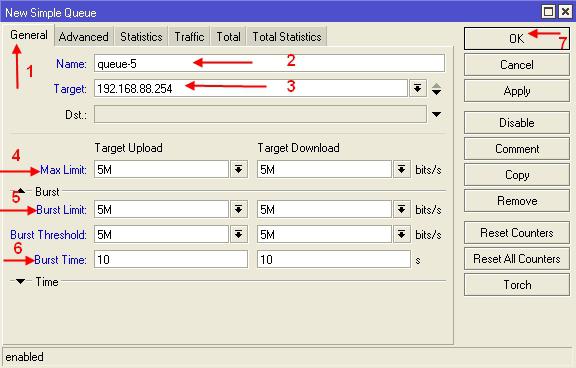
Жмем ОК, и видим, что во вкладке "Simple Queues" появилась созданная нами очередь queue-5.
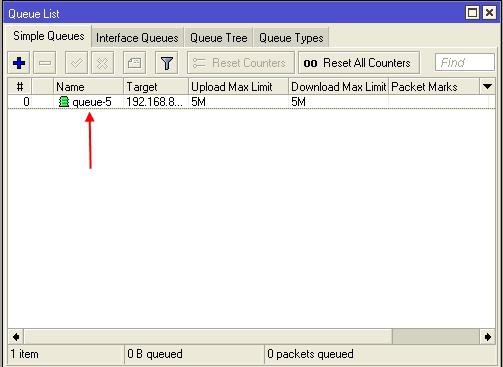
Теперь можно проверить, как это работает. Как вариант – скачать какой-нибудь торрент.
Если кликнуть по нашей очереди и перейти на вкладку "Traffic", то можно увидеть график загрузки в реальном времени. Заметьте, что значок очереди сменил свой зеленый цвет на красный – признак того, что сработало ограничение.